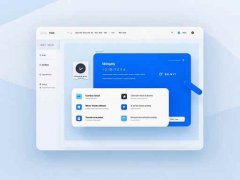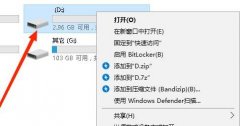未识别的USB设备经常让用户感到困扰,特别是在连接新硬件或外设时。此问题通常与设备驱动程序、USB端口、硬件兼容性或电源供给相关。解决这些问题不仅可以减少操作上的不便,还能延长设备的使用寿命。接下来,将探讨如何有效排查未识别USB设备的常见故障,并提供相应的解决方案。

许多情况下,驱动程序更新是解决未识别USB设备问题的第一步。操作系统在检测新硬件时,通常会自动安装相应的驱动程序。如果设备未被识别,用户可以通过访问厂商网站手动下载最新的驱动程序,确保设备与当前操作系统的兼容性。一旦下载完成,安装并重新启动计算机,看看问题是否解决。
如果驱动程序无误,下一步是检查USB端口。偶尔,端口本身可能存在物理损坏或污垢。这时,可以尝试将USB设备连接到其他端口,或者用小刷子清洁端口。可以考虑使用另一台计算机测试设备,以排除USB设备本身的故障。
电源不足也是导致USB设备未识别的常见原因之一,尤其是对于需要较高功率的外设,如外接硬盘或高清摄像头。确保USB设备连接到计算机的主USB端口,而非扩展集线器,以获得足够的电源。如果使用的是USB集线器,选择带有外部电源的型号可以有效解决电力不足的问题。
硬件兼容性同样是一个不容忽视的因素。有些USB设备可能并不与特定操作系统完全兼容,特别是老旧的外设。在此情况下,考虑更新操作系统或使用虚拟机运行兼容的环境,可能会成为一个解决方案。
时常检查系统的设备管理器,看看是否有未识别的硬件或带有黄色感叹号的设备。在设备管理器中右键点击该设备,选择更新驱动程序,系统会尝试自动搜索合适的驱动。
处理未识别USB设备的问题可以从以下几个方面着手:更新驱动程序、检查USB端口和电源供给、测试硬件兼容性,以及在设备管理器中查找故障。如果经过这些步骤仍无法解决问题,可能需要考虑专业的维修服务或更换设备。
以下是关于这一主题的一些常见问题解答:
1. USB设备未识别,有什么简单的检查方法?
- 检查设备是否正确插入USB端口,尝试连接至其他端口或电脑。
2. 如何更新USB驱动程序?
- 可以通过设备管理器找到相应的USB设备,右键选择更新驱动程序进行操作。
3. 是否需要特殊的驱动程序来连接某些USB设备?
- 部分设备确实需要特定的驱动程序,建议访问设备制造商官方网站获取最新驱动。
4. USB扩展集线器会影响设备识别吗?
- 是的,某些低质量的集线器可能导致功率不足或兼容性问题,建议直接使用主机上的USB端口。
5. 如何判断USB设备是否损坏?
- 尝试在其他计算机上连接设备,若设备仍未被识别,则可能是设备本身存在问题。